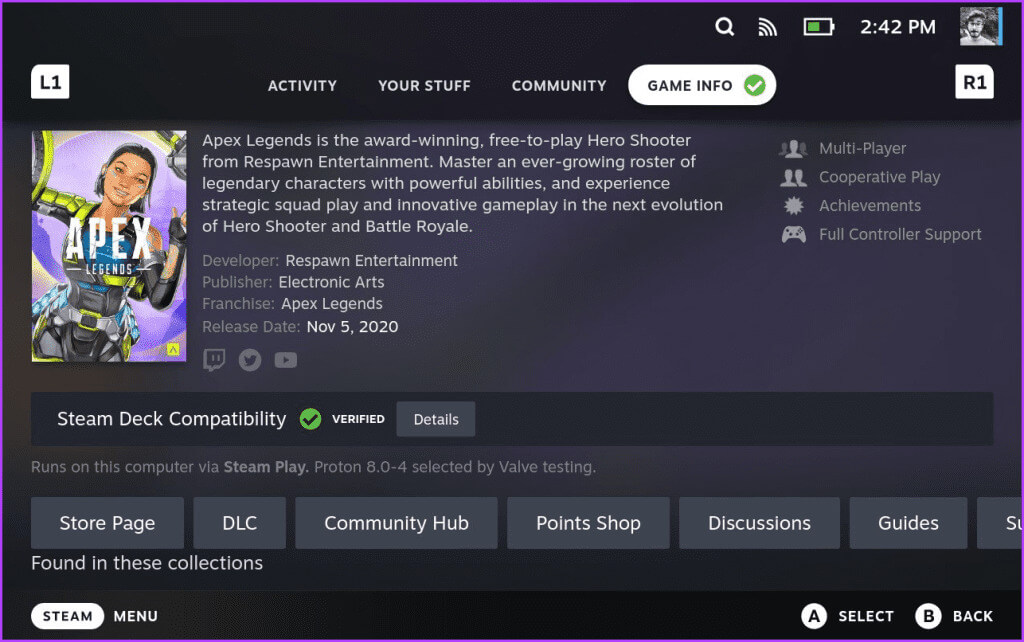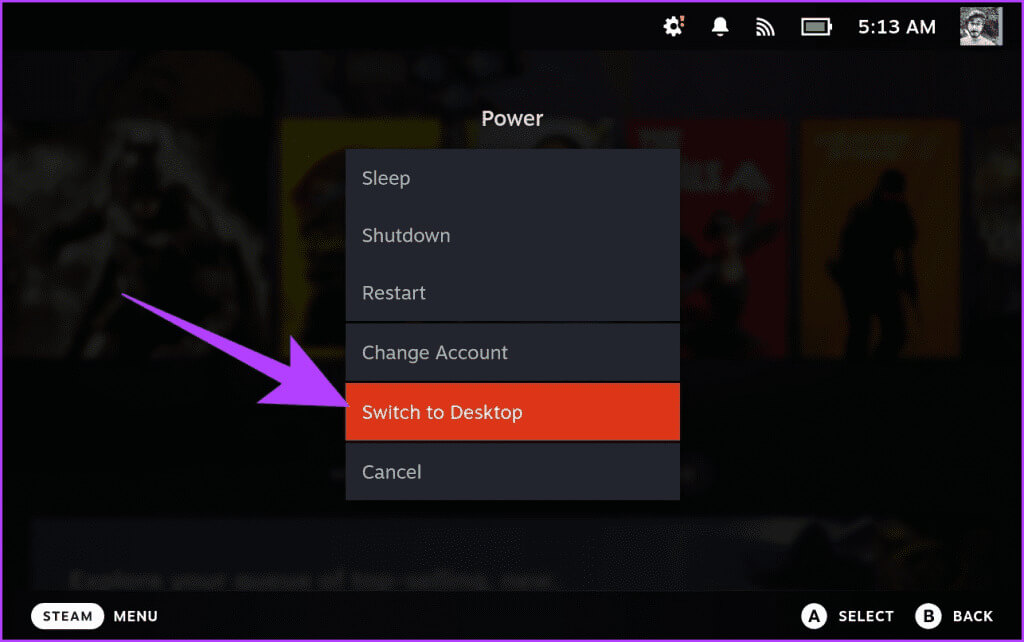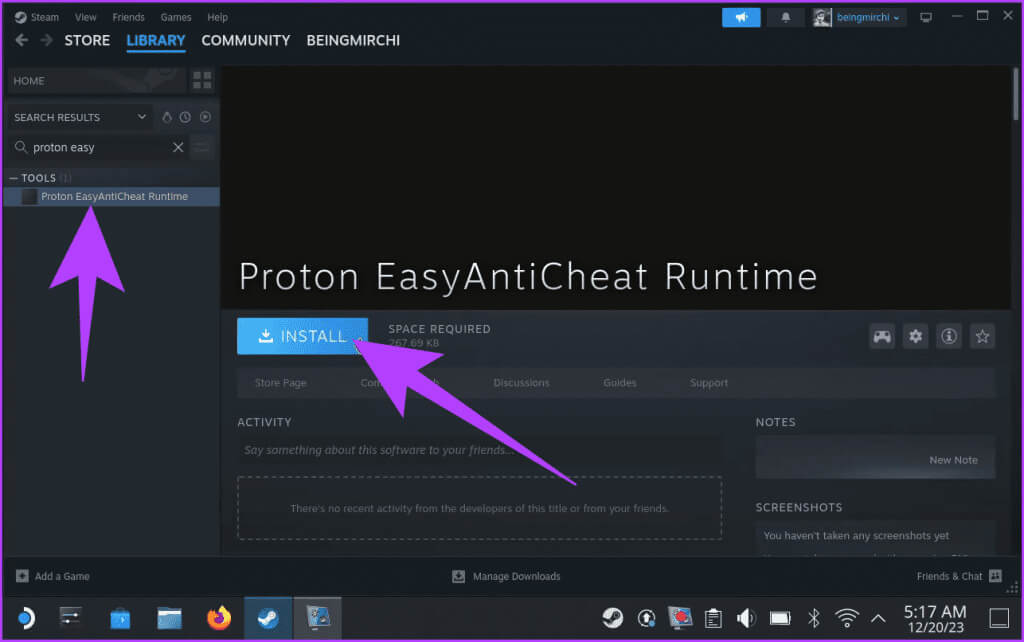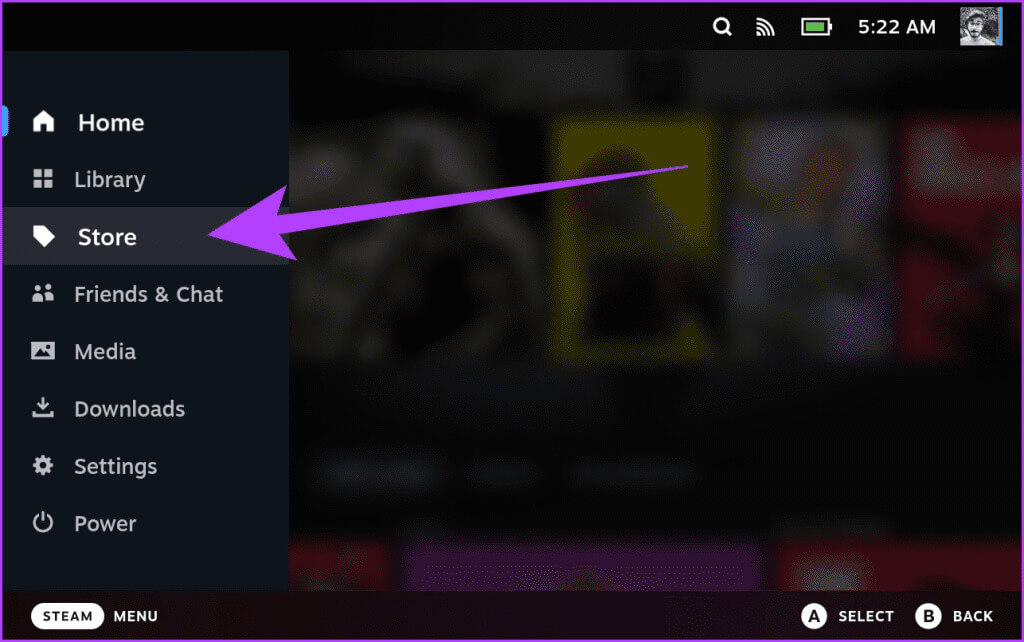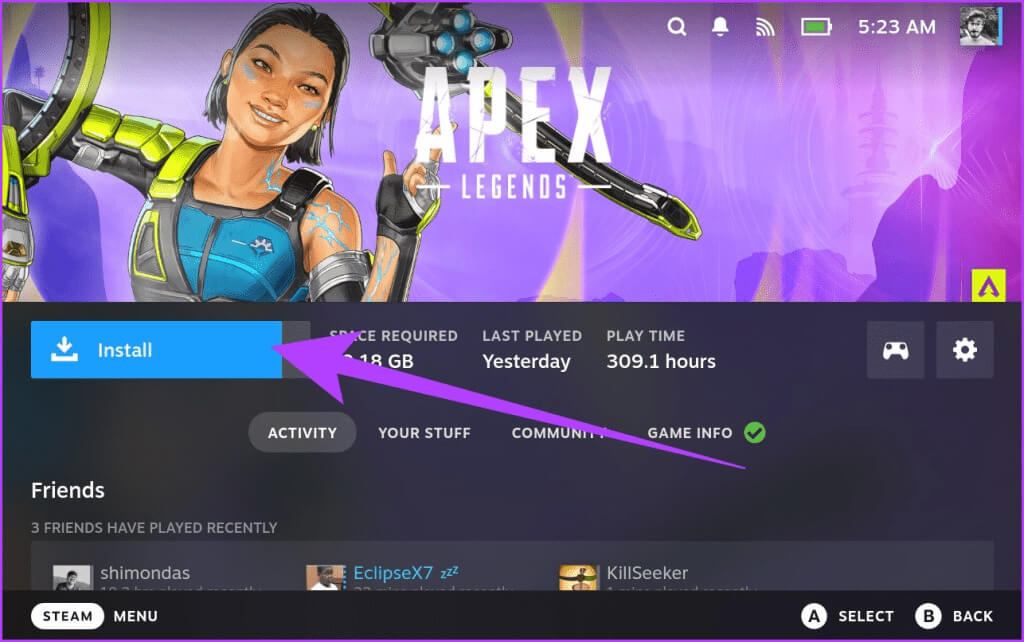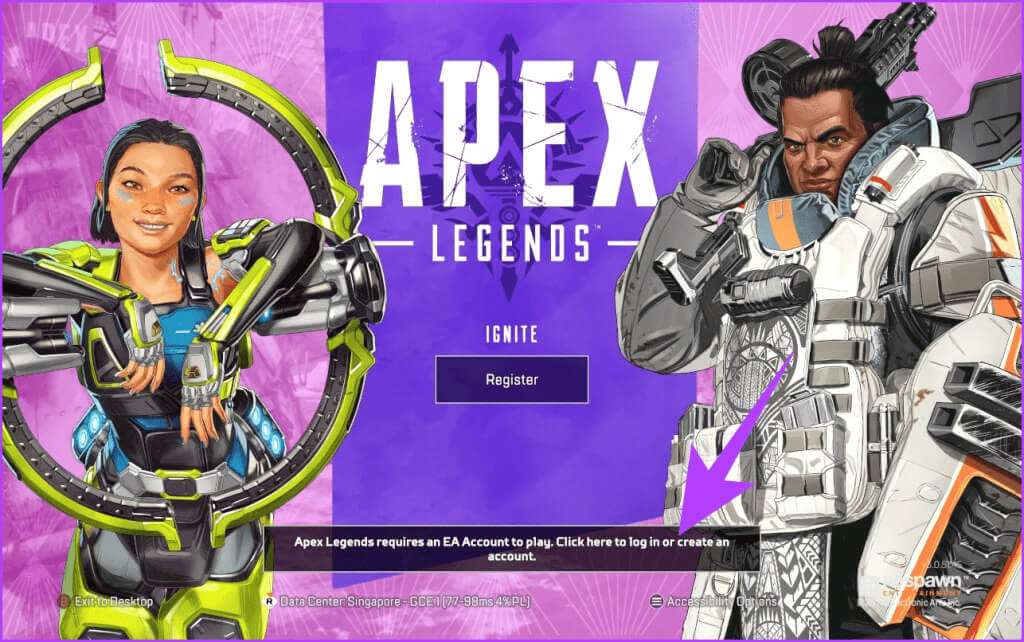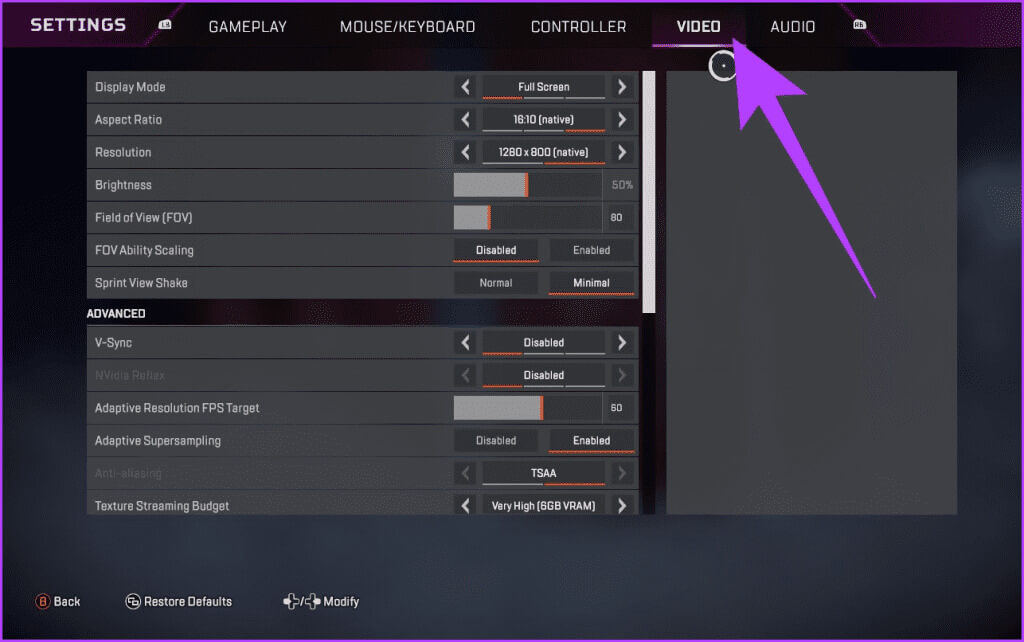كيفية تثبيت وتشغيل Apex Legends على Steam Deck
هل أنت من محبي Apex Legends وترغب في لعبها على وحدة التحكم المحمولة لديك؟ لا تقلق، لأنه بفضل تعدد استخدامات Steam Deck، يمكنك النزول إلى Kings Canyon وOlympus وغيرهما. على الرغم من أن EA أتاحت لعبة Apex Legends للتنزيل على Steam Deck، إلا أن تشغيلها لا يزال يتطلب بعض التعديلات. في هذا الدليل، سنرشدك خلال الخطوات اللازمة لتثبيت لعبة Apex Legends المليئة بالإثارة وتشغيلها بسلاسة على جهاز Steam Deck الخاص بك.

سواء كنت لاعبًا متمرسًا في Apex أو وافدًا جديدًا إلى ساحة المعركة الملكية، فنحن نوفر لك كل ما تحتاجه. سنعرض لك الطريقة الصحيحة لتثبيت Apex Legends على جهاز Steam Deck الخاص بك وأفضل الإعدادات للعب اللعبة أيضًا. هيا نبدأ.
هل لعبة APEX LEGENDS قابلة للعب على منصة STEAM DECK
قبل أن ندخل في التفاصيل الجوهرية للتثبيت، دعونا نتناول السؤال الملح: هل Apex Legends متوافقة مع Steam Deck؟ الجواب هو نعم! لقد بذلت شركة Respawn Entertainment جهدًا كبيرًا لضمان إمكانية لعب لقبها الشهير في لعبة Battle Royale بشكل كامل على جهاز الألعاب المحمول الخاص بشركة Valve. في الواقع، تم اعتماد اللعبة رسميًا بواسطة Valve باعتبارها Deck Verified.
نظرًا لأن Steam Deck لا يقدم أجهزة متطورة، كما أن Apex Legends ليست لعبة خفيفة الوزن، فلا يمكنك توقع أداء ممتاز حقًا. ومع ذلك، يتيح لك Steam Deck الاستمتاع بلعبة Apex Legends بمعدل ثابت يبلغ 60 إطارًا في الثانية، بشرط إجراء بعض التعديلات على الإعدادات. سنصل إلى ذلك لاحقًا في هذا الدليل، لكن أولاً، لنبدأ بتثبيت Apex Legends على مجموعتك.
كيفية تثبيت وتشغيل APEX LEGENDS على STEAM DECK
نظرًا لأن Apex Legends متاحة في سوق Steam، فلا ينبغي أن يكون تثبيت اللعبة أمرًا صعبًا. ومع ذلك، كما تعلم بالفعل، تستخدم Apex Legends برنامج Easy Anti Cheat أو EAC للحماية من المتسللين. إنها وحدة منفصلة، وهي ضرورية لإطلاق Apex Legends. إليك كيفية تثبيته على جهاز Steam Deck الخاص بك.
الخطوة 1: اضغط باستمرار على زر الطاقة الموجود على جهاز Steam Deck. الآن، حدد “التبديل إلى سطح المكتب” من قائمة الخيارات.
الخطوة 2: داخل وضع سطح المكتب، قم بتشغيل تطبيق Steam. قم بالتبديل إلى علامة التبويب “المكتبة” وابحث عن “Proton EasyAntiCheat Runtime”. انقر فوق “تثبيت” لتثبيته على Steam Deck الخاص بك.
خطوة 3: الآن بعد تثبيت EAC على جهاز Steam Deck، يمكنك تثبيت Apex Legends على جهازك المحمول. للقيام بذلك، قم أولاً بالتبديل إلى وضع الألعاب. ثم اضغط على زر Steam الموجود على سطح السفينة الخاص بك وحدد Store.
الخطوة 4: الآن، داخل متجر Steam، ابحث عن “Apex Legends” وحدد تثبيت.
الخطوة 5: بمجرد تنزيل اللعبة، قم بتشغيلها. ستقوم اللعبة أولاً بتثبيت نصوص برمجية متعددة لخدمة DirectX وEasyAntiCheat والمزيد. بعد تثبيت جميع البرامج النصية، ستبدأ اللعبة بشكل طبيعي.
خطوة 6: في هذه المرحلة، قم بتسجيل الدخول باستخدام حساب EA الخاص بك. انقر فوق مربع الحوار السفلي لتسجيل الدخول، أو انقر فوق “تسجيل” لإنشاء حساب EA جديد.
الخطوة 7: قم بتسجيل الدخول إلى حساب EA الخاص بك، وهذا كل شيء. بمجرد الانتهاء من ذلك، يمكنك لعب Apex Legends على جهاز SteamDeck الخاص بك.
الإعدادات الموصى بها لـ APEX LEGENDS على STEAM DECK
الآن بعد أن تم تشغيل Apex Legends، دعنا نعدل الإعدادات لتحقيق الأداء الأمثل وعمر البطارية. لضبطها، توجه إلى الإعدادات وانتقل إلى علامة التبويب الفيديو.
فيما يلي إعدادات Apex Legends Steam Deck الموصى بها
- وضع العرض: شاشة كاملة
- نسبة العرض إلى الارتفاع: 16:10 (أصلية)
- الدقة: 1280 × 800 (أصلي)
- مجال الرؤية (FOV): 80
- تحجيم قدرة مجال الرؤية: معطل
- اهتزاز عرض الركض: الحد الأدنى
- V-Sync: معطل
- هدف الدقة التكيفية FPS: 60
- أخذ العينات الفائقة التكيفية: ممكن
- ميزانية تدفق النسيج: عالية جدًا (6 جيجابايت VRAM)
- تصفية الملمس: خطين
- جودة الانسداد المحيط: متوسطة
- تغطية ظل الشمس: منخفضة
- تفاصيل ظل الشمس: منخفض
- تفاصيل الظل الموضعي: منخفض
- الإضاءة الحجمية: معطلة
- ظلال البقع الديناميكية: معطل
- تفاصيل الموديل: متوسط
- تفاصيل التأثيرات: منخفض
- علامات التأثير: منخفضة
- دوول: منخفضة
بمجرد الانتهاء من التغييرات، اضغط على المفتاح “Y” الموجود على جهاز Steam Deck لحفظ هذه التغييرات وتطبيقها. بصرف النظر عن ذلك، تجدر الإشارة إلى أن Apex Legends لا تزال تستخدم Proton للتشغيل على Steam Deck. على هذا النحو، يمكنك محاولة تثبيت واستخدام Proton GE على جهاز Steam Deck الخاص بك لمعرفة ما إذا كان يعمل على تحسين أدائك.
العب أساطير APEX
وهذا كل شيء؛ لقد نجحت في تثبيت Apex Legends وتحسينها على جهاز Steam Deck الخاص بك. الآن، احصل على أسطورتك المفضلة، وانغمس في الساحات المثيرة، واحصل على مكانك الصحيح كبطل. يوفر لعب Apex Legends على Steam Deck مزيجًا فريدًا من قابلية النقل والحركة التنافسية.
على الرغم من أنها ليست بديهية مثل لوحة المفاتيح والماوس، إلا أن تصميم وحدة التحكم في Steam Deck يحاكي طريقة اللعب على وحدة التحكم بينما يسمح لك بالسيطرة على المباريات وأنت مستريح على أريكتك. لذا، تابع وتغلب على Apex Games على وحدة الطاقة المحمولة وهي Steam Deck.